Det kan ikke nektes at 4k-videoer sakte blir normen. Siden teknologien som støtter 4k, blir stadig rimeligere, kan flere og flere mennesker laste ned og lage videoer i 4k. Imidlertid er 4k-videoer ikke det beste alternativet i alle situasjoner. Mobil enheter, for eksempel, bruker mer tid til å laste inn en 4k-film. Det er enda et problem som gjenstår, 4k-videoene er ofte for store til å dele på sosiale medier eller holde dem på våre digitale enheter. Det er derfor mange spurte hvordan man konverterer 4k til 1080p. I denne opplæringen skal vi dele den beste måten å nedskalere 4k-videoer med de beste 1080p-omformerne.
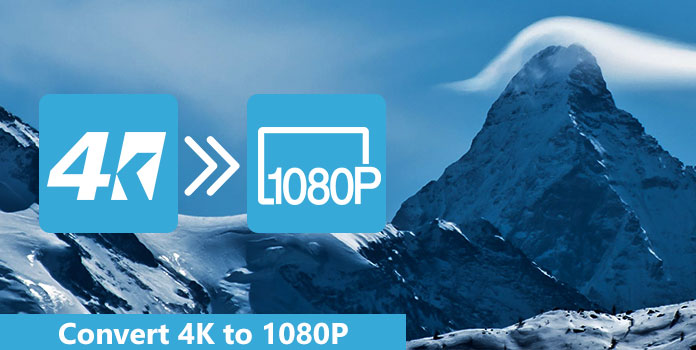
Selvom konvertering av 4k til 1080p vil nedskalere videooppløsningen, forventer folk fortsatt å få fantastiske videoopplevelser. Fra dette punktet anbefaler vi AnyMP4 Video Converter Ultimate. Fordelene er:
I et ord er Video Converter Ultimate det beste alternativet til 1080p-omformer for nedskalere 4k-videoer med den beste kvaliteten.
Sikker nedlasting
Sikker nedlasting
Trinn 1: Importer 4k-videoer til den beste 1080p-omformeren
Få installasjonsfilen til Video Converter Ultimate og installer den på maskinen din. Når du trenger å nedskalere 4k til 1080p, start programmet og du vil bli presentert tre metoder for å legge til 4k-videoene,, Legg til fil og nedlasting. Det er i stand til å importere 4k videoer fra harddisker. Hvis du vil laste ned online 4k-videoer, klikk Last ned og gå til nedlastingsvinduet.
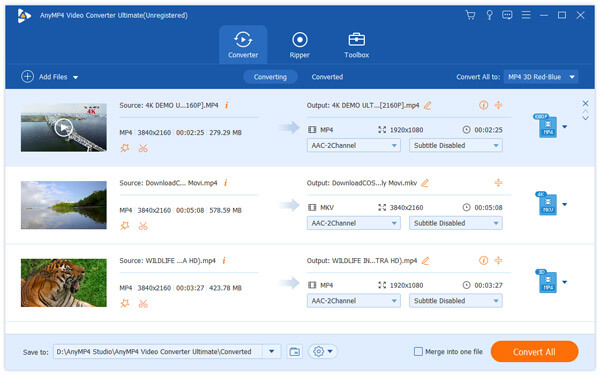
Trinn 2: Velg 1080p som videooppløsning
Velg alle 4k-videoer i bibliotekområdet og flytt til bunnområdet. Klikk på Innstillinger-knappen for å fremkalle dialogboksen Profilinnstillinger. Velg et riktig videoformat eller målenheten fra rullegardinlisten Profil. Deretter finner du alternativet Oppløsning under Videoinnstillinger-delen og velger 1080×720 fra listen. Tilpass andre alternativer og trykk OK for å bekrefte det.
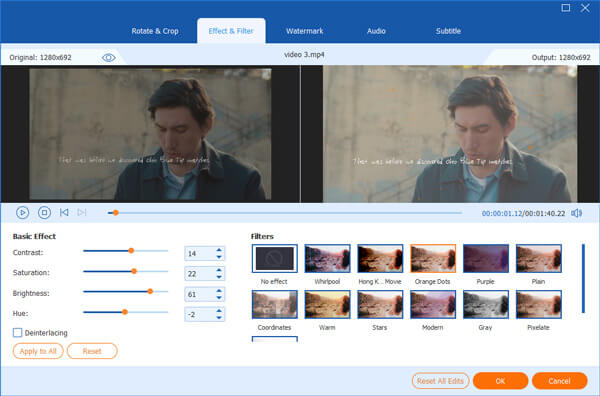
Trinn 3: Konverter 4k til 1080p enkelt
Når du går tilbake til hjemgrensesnittet, slipper du en mappe i destinasjonsfeltet for å lagre resultatene, og klikk på knappen Konverter nederst til høyre. Noen få minutter senere får du de konverterte 1080p-videoene.
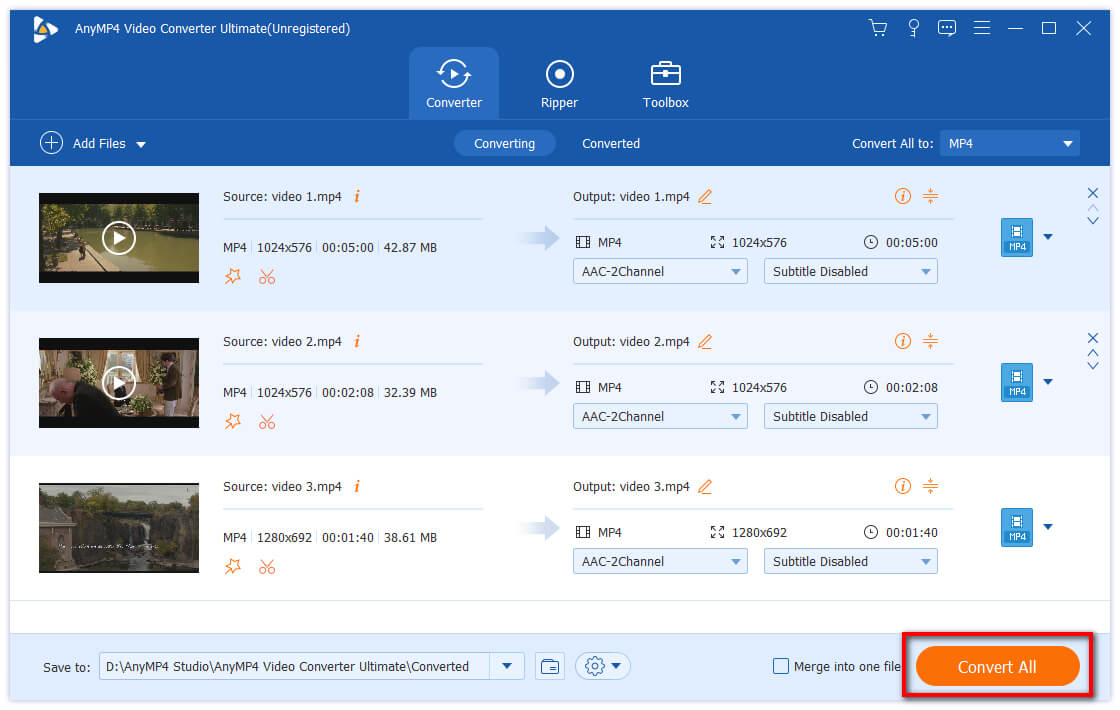
Det er sant at vi kan konvertere videoklipp ved hjelp av nettbaserte konverteringsprogrammer; Imidlertid er bare noen få av dem i stand til å håndtere HD-videoer, som HDconverter. Den tilbyr en gratis og en premium-versjon. Hvis du vil konvertere 4k til 1080p, er den gratis versjonen nok.
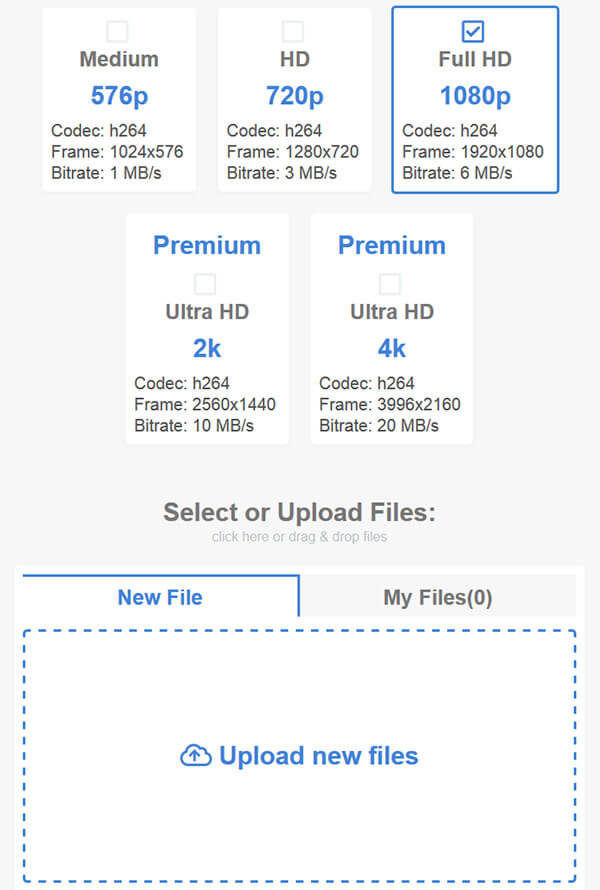
Trinn 1: Kjør nettleseren din og besøk hdconverter.com. Trykk Prøv gratis for å åpne konverteringssiden.
Trinn 2: Utskriftsformatet er som standard MP4, og du kan bytte til AVI, MOV, FLV, MKV og andre formater øverst på siden.
Trinn 3: Merk av i boksen ved siden av 1080p, og dra og slipp alle 4k-videoene du vil nedkalkulere fra datamaskinen til HDconverter-siden.
Trinn 4: Deretter laster den elektroniske 1080p-omformeren opp og behandler videoene dine automatisk. Når du blir bedt om det, last ned 1080p-videoene til datamaskinen.
Håndbrems er et velkjent videoverktøy som inneholder et bredt spekter av verktøy, inkludert en 1080p-omformer. Som et åpen kildekodeprosjekt er håndbremsen litt komplisert å konfigurere, men trinnene nedenfor kan hjelpe deg med å få det du vil ha raskt.
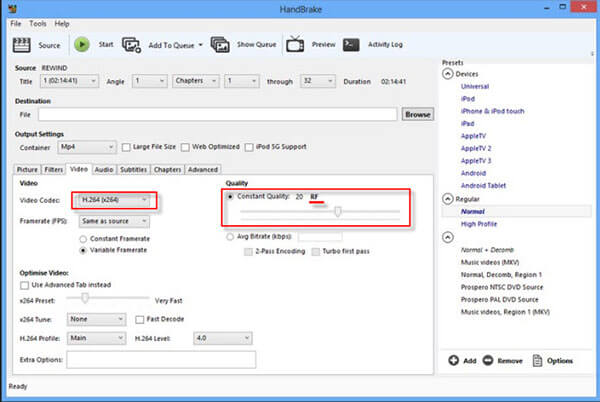
Trinn 1: Start håndbremsen etter installasjon, og last inn 4k-videoen i MP4 / MKV / MXF til nedskalering ved å klikke Fil under Kildevalg. Det kan ta litt tid å skanne videoen.
Trinn 2: Når videoen vises i kildeseksjonen, utvider du forhåndsinnstillingspanelet og velger 1080p som videooppløsning. Deretter klikker du på Save New Preset-knappen.
Trinn 3: Juster andre alternativer knyttet til utgangen, og klikk på Start kode på toppen øverst i vinduet for å begynne å konvertere 4k til 1080p.
OBS: Selv om det tar mer tid å nedskalere en 4k-video i håndbrems, er utskriftskvaliteten stor.
I dag er flere og flere mennesker mobil-først, som bare eller hovedsakelig tar seg av ulike oppgaver på sine mobile enheter. En 1080p-konverteringsapp er i stand til å nedskalere 4k-videoer uten datamaskin. Vi bruker Video Converter Android som eksempel for å vise deg arbeidsflyt.
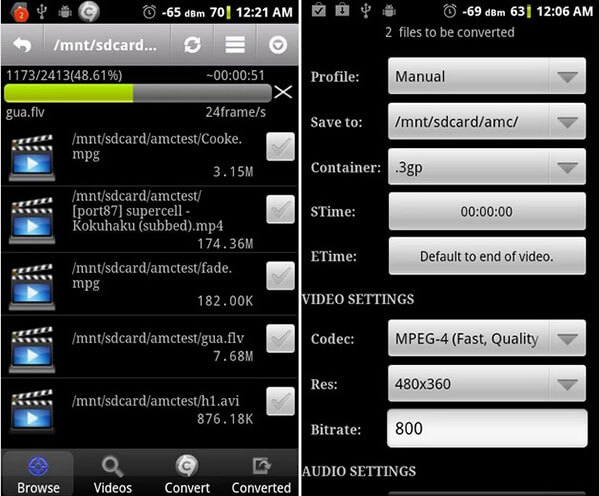
Trinn 1: Installer 4k til 1080p omformer på Android-telefonen din fra Play Store. Og åpne appen fra app-skuffen din.
Trinn 2: Gå til Bla gjennom, finn og velg 4k-videoen du vil konvertere på telefonen din.
Trinn 3: Deretter navigerer du til Konverter-fanen, angir profilen og andre alternativer basert på dine krav.
Trinn 4: Finn til Video Settings-området og hent 1080×720 fra Res-rullegardinlisten. Begynn deretter å konvertere 4k-videoen til 1080p på telefonen.
Trinn 5: Når det er fullført, kan du finne utgangen i kategorien Konvertert eller den angitte destinasjonen.
Hva er 4K?
4K-oppløsning er den horisontale skjermoppløsningen på omtrent 4,000 piksler. I TV- og forbrukermedier er 3840 × 2160 (4K UHD) den dominerende 4K-standarden, mens filmfremvisningsindustrien bruker 4096 × 2160. Noen 4K-oppløsninger, som 3840 × 2160, blir ofte referert til som 2160p, som oftest er brukt i referanse til 4K UHDTV.
Er 4K 4 ganger oppløsningen på 1080p?
Ikke akkurat. Digital fjernsyn og digital kinematografi bruker ofte flere forskjellige 4K-oppløsninger. 4K UHD har ikke en pikselstruktur med 1/4 området 1080p med pikselforskyvning, bare en ekte 4K-projektor tilbyr det oppløsningsnivået.
Hvilken er bedre, 4K eller 1080p?
4K UHD har en betydelig høyere oppløsning enn 1080P HD-video, noe som skaper en bedre kvalitet enn 1080p. Når du spiller 4K-videoene på en vanlig spiller, kan det imidlertid henge. Det er ingen tvil om at 4K-videoene er bedre enn 1080p i kvalitet, men det betyr ikke at 4K er bedre enn 1080p.
Hvordan nedskalerer jeg 4K til 1080p?
Du trenger tredjepartsprogramvare for å konvertere 4K UHD til 1080p HD, og AnyMP4 Video Converter Ultimate er verktøyet du trenger. Klikk på Legg til fil for å importere 4K-filene, og velg utdataformat med justering av oppløsningen til 1080p. Til slutt klikker du på Konverter for å nedskalere 4K til 1080p.
Hvis du leter etter metodene for å konvertere 4k til 1080p, finner du vår veiledning over er nyttig. Vi har delt flere beste måter å generere 1080p-videoer fra 4k-filer. AnyMP4 Video Converter Ultimate er det beste alternativet hvis du bryr deg om utskriftskvaliteten, fordi den er i stand til å produsere som den høyeste videokvaliteten som mulig. Online 1080p-omformer og håndbrems er gode utgangspunkt. Og noen video converter apps lar deg nedskalere videooppløsning. Nå kan du velge din favoritt måte og følge våre guider for å nedskalere dine 4k-videoer.